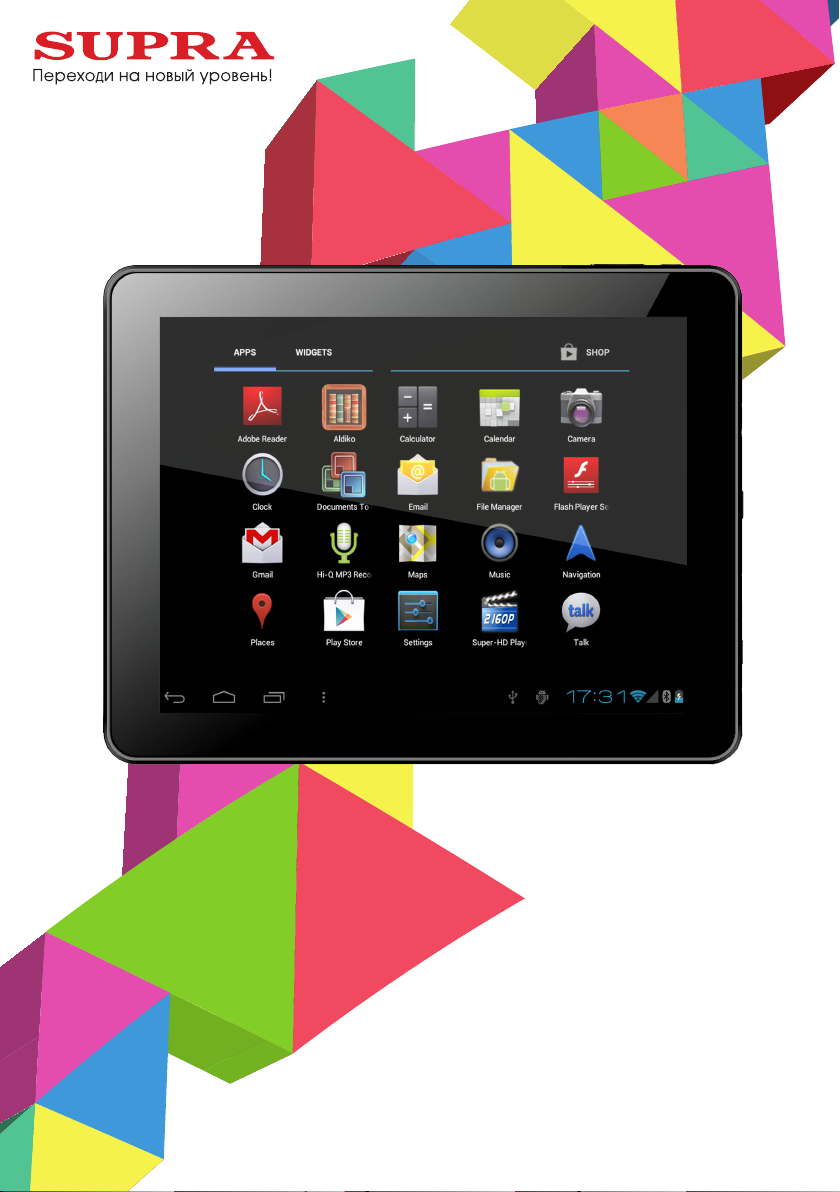
Планшетный компьютер
SUPRA M921
Инструкция по эксплуатации
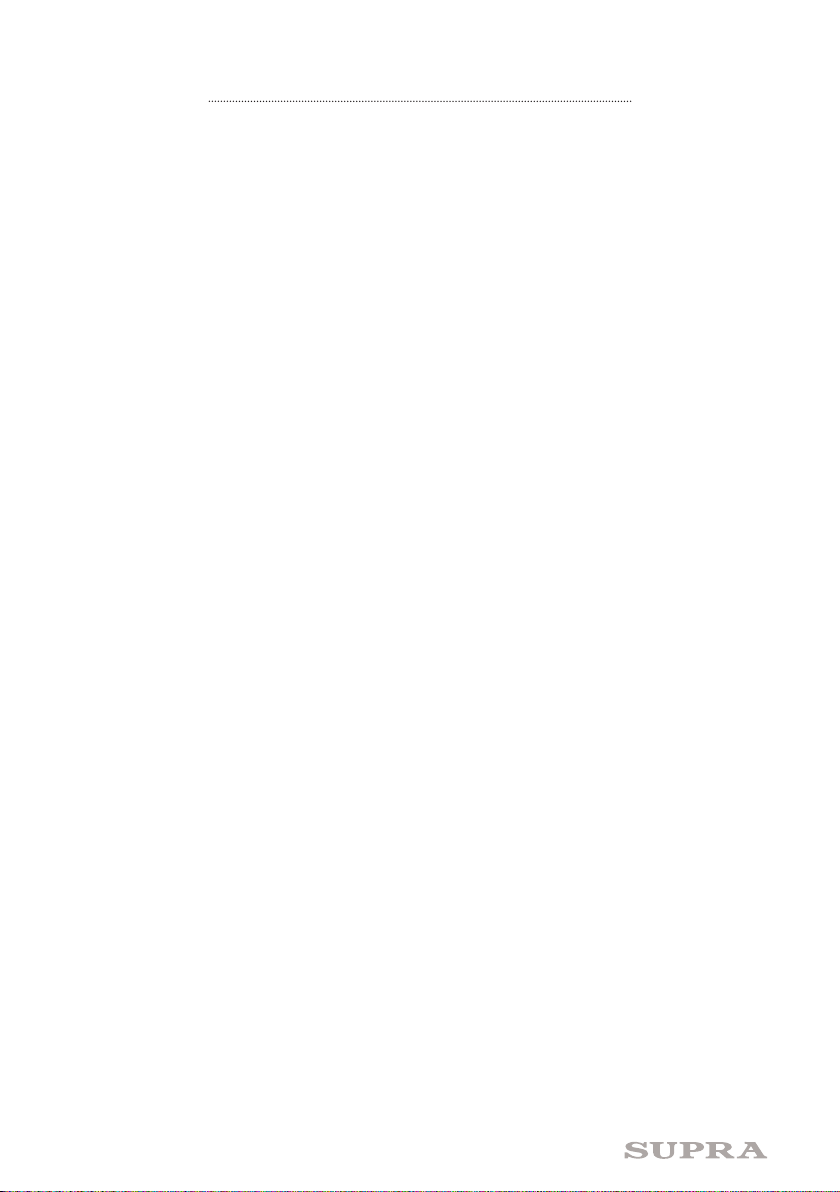
СОДЕРЖАНИЕ
Меры безопасности и предосторожности ..........................................................................2
Комплектация ....................................................................................................................4
Быстрый старт ...................................................................................................................4
Основные операции ...........................................................................................................5
Зарядка батареи ................................................................................................................7
Главная страница ...............................................................................................................8
Ориентация экрана ............................................................................................................9
Меню настроек ..................................................................................................................9
Подключение к сети ...........................................................................................................10
Работа с приложениями .....................................................................................................12
Интернет-обозреватель .....................................................................................................14
Воспроизведение видео ....................................................................................................15
Встроенные камеры ..........................................................................................................17
Дополнительная карта памяти ..........................................................................................18
Подключение к ПК .............................................................................................................18
Безопасная утилизация......................................................................................................20
Технические характеристики ..............................................................................................20
Уважаемый поку патель!
Благодарим Вас за покупку планшетного компьютера фирмы SUPRA. Мы рады предложить Вам изделия,
разработанные и изготовленные в соответствии с высок ими требованиями к качеству, функциональности
и дизайну. Мы уверены, что Вы будете довольны приобретени ем изделия от нашей фирмы.
Перед началом эксплуатации устройства внимательно ознакомьтесь с данным Руководством и сохраните его для
дальнейшего обращения к информации. Если планшетный компьютер перейдет другому хозяину, передайте
настоящее Руков одство вместе с прибором.
2
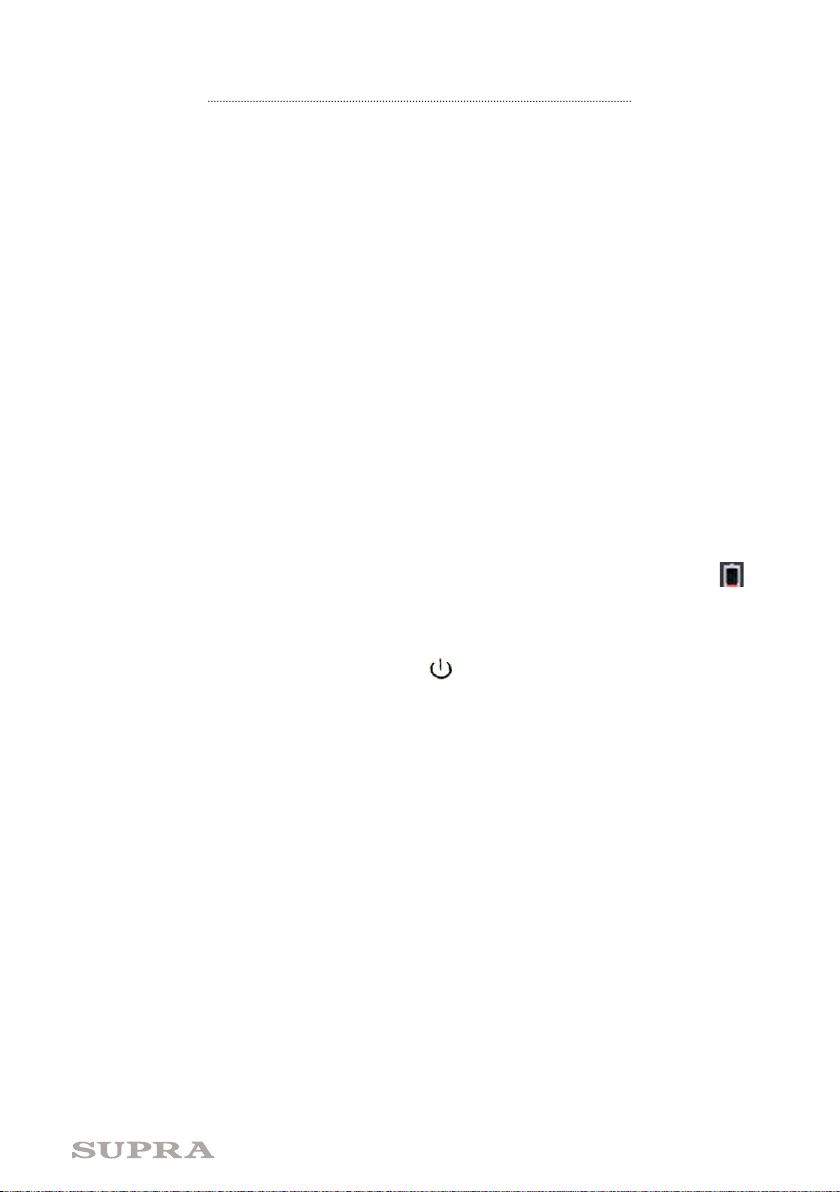
МЕРЫ БЕЗОПАСНОСТИ И ПРЕДОСТОРОЖНОСТИ
ű Запрещается хранить или использовать устройство в мес тах с повышенной влажностью или в местах скопления
пыли.
ű Запрещается подвергать прибор воздействию высоких температур. Так, например, не следует оставлять его в
припаркованной машине в жаркую погоду.
ű Не следует пользоват ься планшетным компьютером там, где это запрещено, например, в самолете.
ű Запрещается ударять, ронять и ли бросать прибор.
ű Запрещается подвергать прибор воздействию сильной тряски, особенно это касаетс я дисплея.
ű Запрещается самостоятельно разбирать прибор. Ремонт и техническое обслуживание изделия должно
проводиться специалис тами авторизованных сервисных центров.
ű Запрещается использовать спирт, растворители, бензин и другие химикаты для очис тки поверхности прибора.
ű Рекомендуется сохранять резервные копии важных файлов. Производитель не несет ответственности в случае
утери информации в результате форматирования диска, ремонта или иных действий.
ű При использовании наушников с ледите, чтобы громкост ь не была слишком высокой. Использование наушни ков с
высоким уровнем громко сти может привести к пос тоянной потере слуха. Можно п овышать громкость до уровня,
на котором звук нормально воспринимается и при этом не приводит к раздражению и повреждению слуха.
Установите громкос ть на безопасном уровне. чтобы избежат ь повреждений органов сл уха.
ű Не управляйте автомобилем и не переходите дорогу в наушниках. чтобы избежать несчастного случая.
Обязательно зарядите устройство, если на дисплее появляется индикатор низкого заряда
батареи, не работают кнопки или в нижнем правом углу экрана отображается индикация.
ű Заряжайте устройство только с помощью адаптера питания (5В, постоянный ток), поставляемого в комплекте. В
противном случае возможно повреждение приб ора.
ű Если прибор «завис» и не реагирует на нажатия кнопок управления, нажмите кноп ку RESET заостренным
предметом или на жмите и 7 секунд удерживайте кнопк у .
ű Запрещается отсоединять ус тройство от ПК во время загру зки информации или форматирования. Несоб людение
этого правила может привести к возникновению системных ошибок или потере информации.
ű Если после использования некоторых приложений работа устройства стала медленной, рекомендуется закрыть
лишние открытые приложения в меню настроек.
ű Не вставляйте разъёмы в соответствующее гнездо (порт) приме няя силу. Если разъём не удается без труда
вставить в пор т, возможно, разъем и порт не соот ветствуют друг другу. Убедитесь в том, что р азъём соответствует
порту и что раз ъём расположен правильно относительно п орта
ű Запрещается отсоединять ус тройство от ПК во время загру зки информации или форматирования. Несоб людение
этого правила может привести к возникновению системных ошибок или потере информации.Прибор оборудован
высокопроизводительным процессором, который может греться при длительном использовании или во время
зарядки.
Запрещается самостоятельно проводить обновление микропрограммы устройства! При возникновении
такой необходимости обяз ательно проконсультируйтесь с производителем. Производи тель не несет ответственности за возможную поломку устройства в результате самостоятельной установки пользователем
микропрограммы.
ПРИМЕЧАНИЕ:
Настоящее руководство предназначено для того, чтобы ознакомить вас с техническими возможностями,
правилами эксплуатации планшетного компьютера и основными функциями операционной системы AndroidTM
4.0.Оно не имеет цели предоставить исчерпывающую информацию по использованию системы AndroidTM 4.0.
Все приложения, установленные на компьютер, представлены как есть.
3
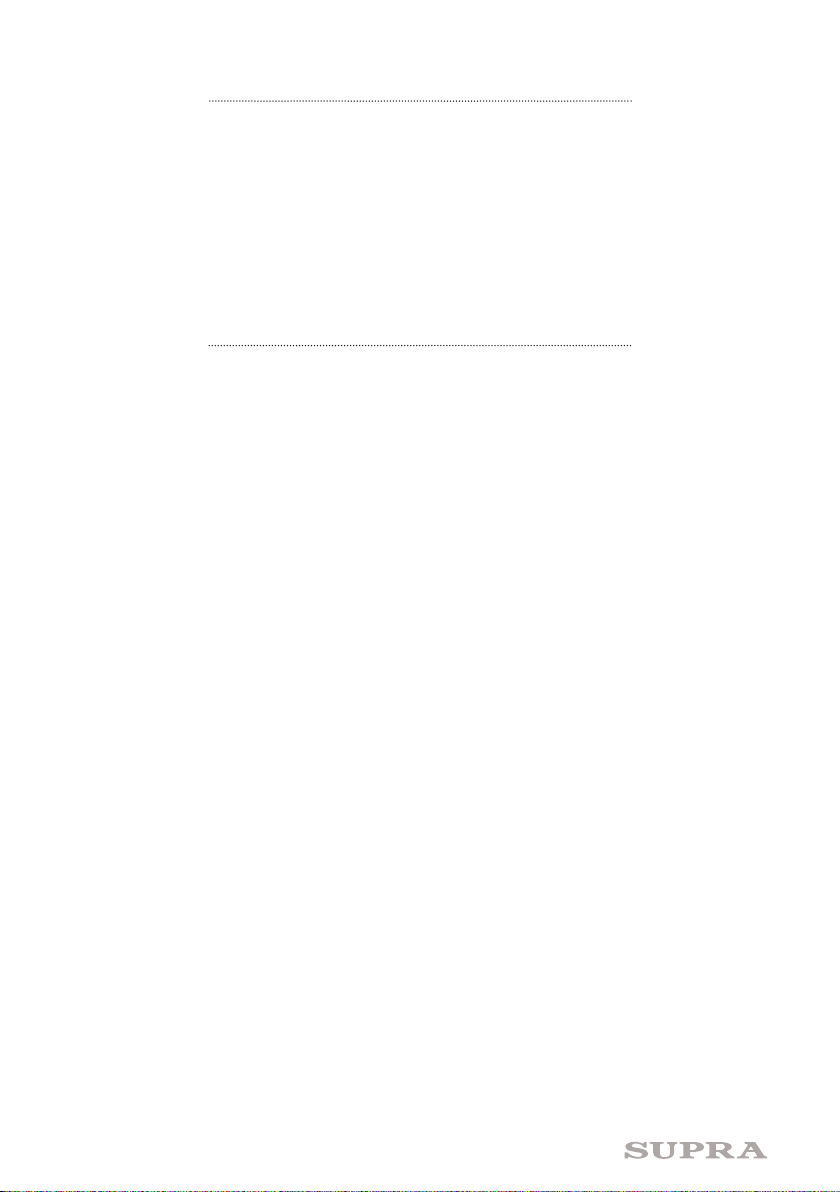
Комплектация
Откройте упаковк у и убедитесь, что все комплект ующие имеются в наличии в исправном со стоянии:
ű планшетный компьютер – 1 шт.;
ű кабель микро-USB;
ű адаптер питания;
ű кабель микро-USB OTG;
ű руководство по эксплуатации.
Быстрый старт
1. Откройте упаков ку и проверьте комплектацию (см. раздел «Комплек тация»).
2. Зарядите батарею (см. раздел « Зарядка батареи»).
3. Удалите защитную пленк у с экрана.
4. Ознакомьтесь с кнопками устройства, подсоединениями, операциями включения и управления устройством
с помощью сенсорного экрана (см. раздел «Основные операции»).
5. Подключитес ь к беспроводной сети, чтобы получит ь доступ в Интернет (см. раздел «Подк лючение к сети»).
6. Ознакомьтесь с приложениями, установленными на планшетный компьютер (см. раздел «Работа
с приложениями»).
4
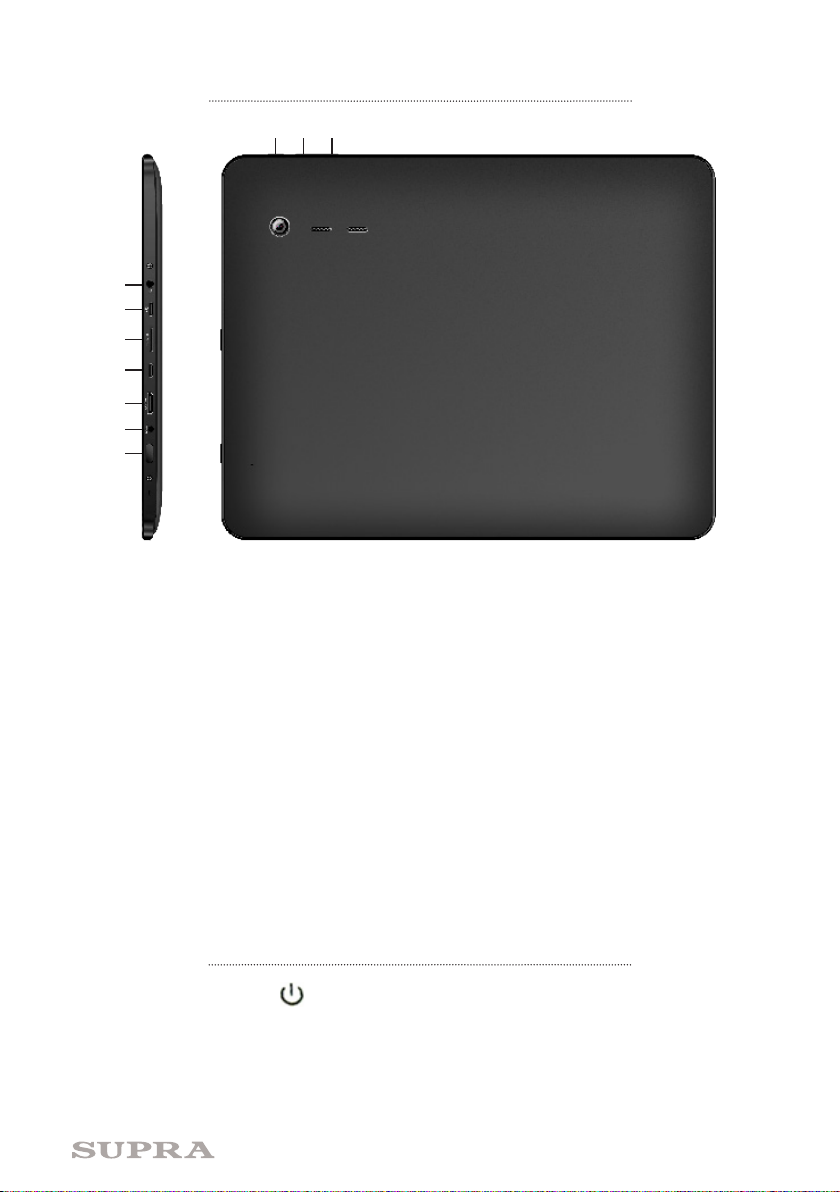
ОСНОВНЫЕ ОПЕРАЦИИ
Кнопки и основные значки управления, присоединительные разъемы
1
2 3
4
5
6
7
8
9
10
1. Esc Кнопка возвр ата в предыдущее меню / на предыдущую с траницу
2. Menu/V+ Кнопка пере хода в меню открытых приложений (краткое нажати е) / увеличения гр омкости
(долгое нажат ие)
3. Home/V- Кнопка п ерехода на главную страницу (краткое нажати е) / уменьшения громкос ти
(долгое нажат ие)
4. Разъем для по дключения наушников
5. Разъем микро- USB для соединения с ПК
6. Разъем для ус тановки карты памяти microSD (до 32 Гб)
7. Разъем USB д ля подключения периферийных ус тройств (клавиатуры, накопите лей и т.д.)
8. Разъем HDMI для под ключения к телевизору HD-read y
9. Разъем для по дключения питания (5 В, постоянный ток)
10. Кнопка включен ия/выключения устройс тва (долгое нажатие)
Включение и выключение
Нажмите и удерживайте кнопку , чтобы включить устройство. На загрузку операционной системы AndroidTM
4.0 может потребоваться около минуты.
Чтобы выключить устройство, также нажмите и удерживайте кнопку . На экране отобразится меню выключения.
Коснитесь значка OK, чтоб ы выключить устройс тво, или значка Cancel/Отмена, чтобы отменить операцию.
5
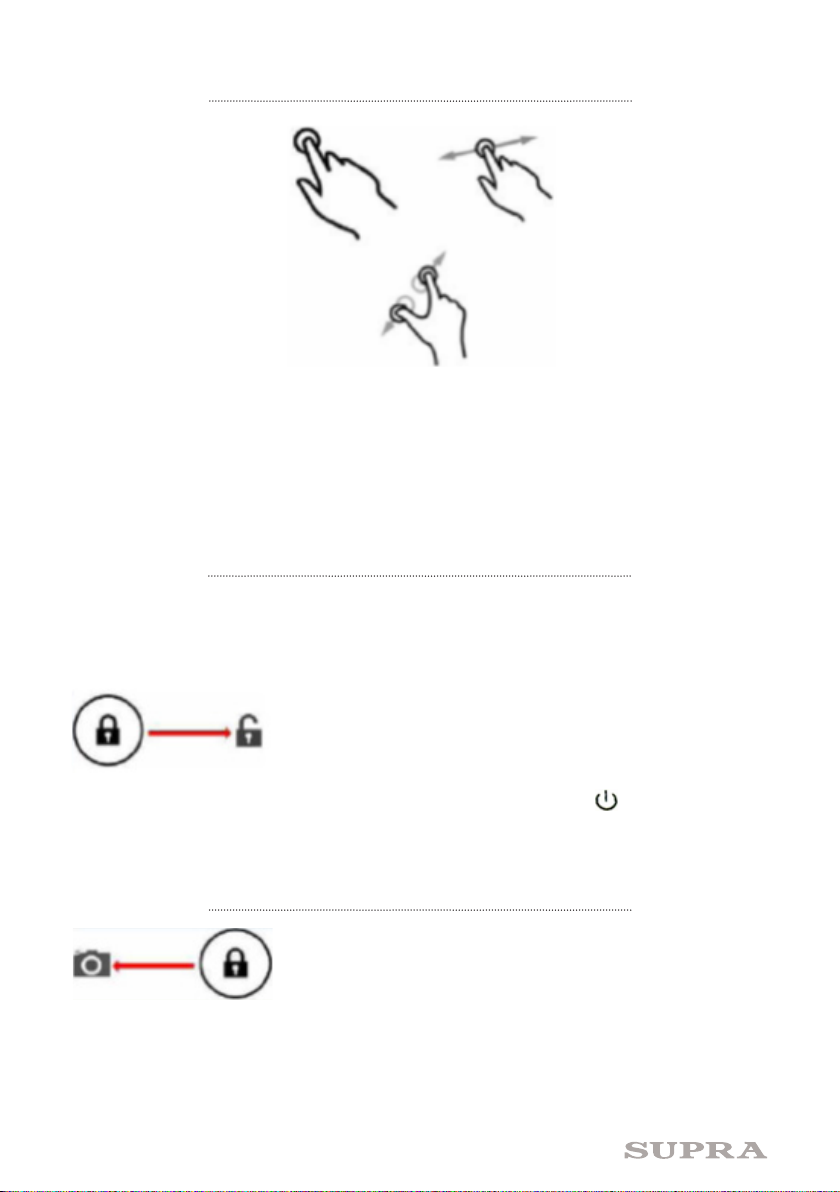
Работа с сенсорным экраном
В планшетном компьютере используется емкостный сенсорный экран. Во время использования просто касайтесь
нужной час ти экрана, надавливание не требуетс я. Коснитесь значка приложения, чтобы загру зить приложение.
Вы можете «перетаскиват ь» значки, а также прокручивать списк и, приложив палец и опуская его вниз.
Кроме того, вы можете раздвигать двум я пальцами изображение или Интернет-с траницу, увеличивая их масштаб.
Блокировка экрана
При включении план шетного компьютера после загрузк и операционной системы AndroidTM, а так же после выхода
из режима ожидания экран устройства оказывается заблокированным – на экране присутствует значок
блокировки. Чтобы разб локировать экран, коснитесь значка замка в правой час ти экрана и перетащите его за
пределы круга, в котором тот находится.
Чтобы включить режим ожидания и заблокировать экран кратко нажмите кнопку . Экран погаснет, чтобы
сэкономить заряд б атареи.
Режим камеры
Для быстрого включения режима камеры, когда экран заблокирован, вы можете одновременно разблокировать
его и перейти в режим к амеры. Для этого коснитесь значка замка и пере тащите его на значок камеры.
6

Зарядка аккумуляторной батареи
Зарядка встроенного аккумулятора осуществляется при помощи зарядного устройства. Время работы
планшетного компьютера от ак кумулятора от одной зарядки зависит от мн огих факторов: режима использов ания,
использования беспроводных интерфейсов, яркости экрана и т.д. Для того, чтобы продлить срок работы
планшетного компьютера на одной зарядке, отключите неиспользуемые интерфейсы, например, Wi-Fi, уменьшите
яркость дисп лея и т.п.
Для увеличения ресурса аккумулятора рекомендуется первые несколько раз полностью заряжать и разряжать
аккумуляторную б атарею. Подробная информация о работе батареи до ступна в меню «Настройк и» — «Батарея».
Разъем для подключения адаптера питания
Подключите штекер зарядного устройства, поставляемого в комплекте, к разъему для подключения питания.
Затем подключите ви лку адаптера питания к элек трической розетке.
ВНИМАНИЕ:
Запрещается использовать какой-либо другой адаптер питания, кроме того, что поставляется
с устройст вом. Это может привести к повреж дению планшетного компьютера и/или возгоранию.
Даже если устройство находится в выключенном состоянии, батарея будет заряжаться, по ка не зарядится
полностью.
Batter y Meter – Индикатор уровня заряда батареи
Если устройство находится во включенном состоянии, в нижнем правом углу экрана будет отображаться уровень
заряда батареи:
- батарея полнос тью заряжена;
- батарея разряжаетс я;
- батарея заряжаетс я.
Когда планшетный компьютер подключен к ПК, его аккумуляторная
батарея получает компенсирующий заряд через соединение USB, но
такой способ зарядки гор аздо медленнее, чем с помощью адап тера.
7

Главная страница
Главная страница отображаетс я на экране после включ ения прибора.
На экране расположены с трока состояния (внизу), рабочий стол, который можно прод лить касанием пальца экрана
и движением его влево или вправо, и значки для доступа к приложениям. Чтобы открыть приложение, папку или
виджет, выберите соответс твующий значок.
Изображение ниже пре дставляет собой примерную и ллюстрацию главной ст раницы.
Поиск
Навигация
Приложения
Рабочий стол
Строка сосояния
На рабочем столе мог ут располагаться яр лыки наиболее часто используемых при ложений и виджетов.
Коснитесь значка поиск а, чтобы быстро начать поиск по сети с помощью по исковой программы.
Коснитесь значка , чтобы открыть меню приложений.
В строке состояния отображается системная информация: текущее время, индикатор сети и уровень заряда
батареи. Коснитесь строки состояния, чтобы посмотреть более подробную информацию.
Три значка навигации, расположены в левой части с троки состояния и до ступны во всех при ложениях. С их помощью
можно вернут ься к главной или предыдущей с транице, либо перейти к настройка м:
- Возврат к предыдущей с транице.
- Возврат к главной стр анице.
- Вызов списка последних приложений, с которыми вы работали. Для того чтобы открыть приложение,
выберите его. Для того что бы убрать приложения из списка, с двиньте его влево или впр аво.
Через некоторое время значки навигации могут принять вид точек или вовсе исчезнуть, это зависит от открытого
приложения. Чтобы значки вновь отобр азились полностью, коснитесь ни жней части экрана.
Остальные значки строки состояния отображают различные уведомления. Например, уведомления о том,
что пришло сообщение, выбр анном языке клавиатуры и т.п.
8
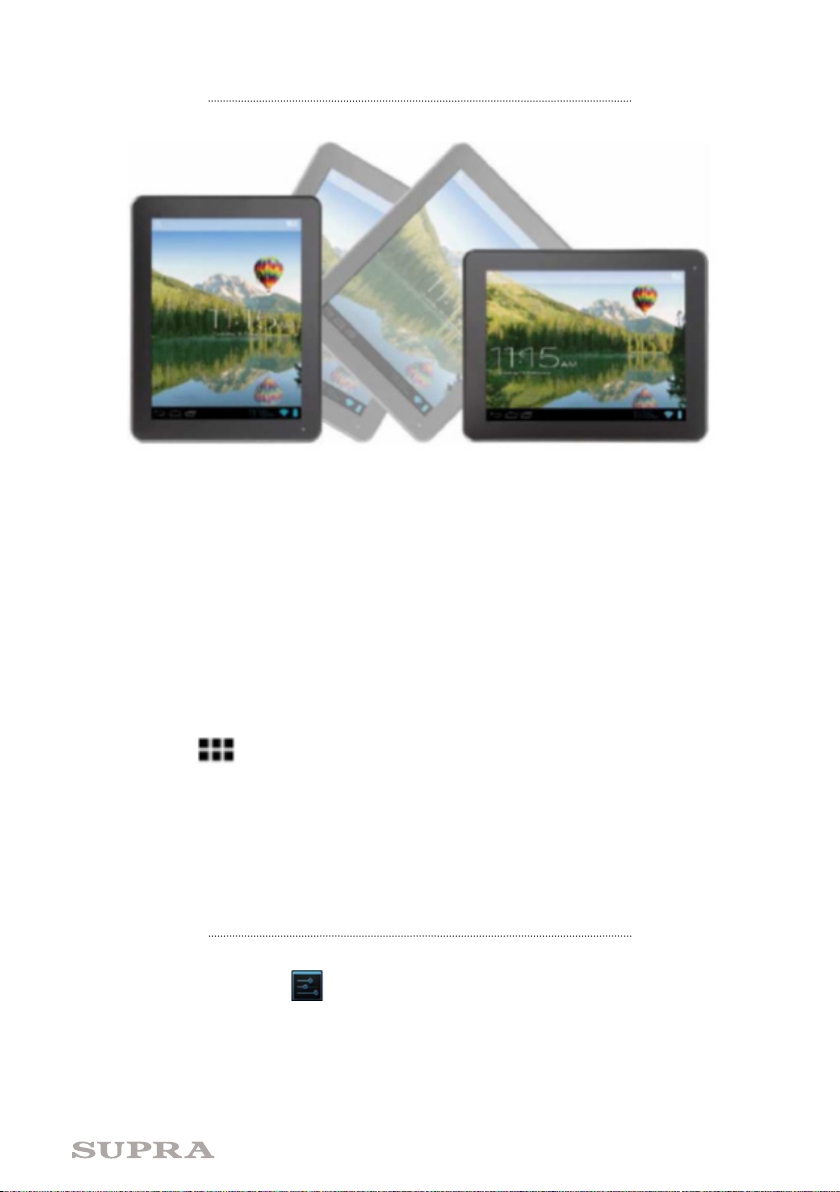
Ориентация экрана
Планшетный компьютер оснащен акселерометром, который отслеживает текущую ориентацию устройства
и автоматически изменяет ориентацию дисплея.
Просто поверните планшет ный компьютер в вертикальное ил и горизонтальное положение, и экран примет
«портретную» или «пейзажную» ориен тацию соответственно.
ПРИМЕЧАНИЕ:
Некоторые приложения закрепляют ориентацию экрана. Только после закрытия такого приложения способность
экрана менять ориентацию восстановится.
Вы можете отключит ь автоматическое изменение ориентации экрана, если хотите ис пользовать планшетный
компьютер исключительно в «пейзажной» ориентации. Для этого:
1. Коснитесь значка в правом верхнем углу главной с траницы, чтобы перейти в меню приложений.
2. Выберите «Settings» («Настройки»).
3. Выберите «Display» («Настрой ки изображения»).
4. В стр оке «Auto-rotate screen» («Автоповорот эк рана»), уберите галочк у. Тогда экран устройс тва всегда будет иметь
«пейзажную» ориентацию.
Чтобы снова вк лючить функцию автоповорота экрана, повтори те предыдущие шаги, но в шаге 4 поставьте галочк у.
Меню настроек
Меню настроек позво ляет настроить конфигу рацию системы.
1. Коснитесь значка меню нас троек в меню приложений. Откроется меню настроек.
2. Перемещайте пальцем ползунок прокрутки в левой части экрана, чтобы опускаться или подниматься по списку
доступных разделов настроек.
3. Коснитесь нужного раздела, чтобы увидеть возможные варианты настройки в правой части экрана и выбрать
подходящий вар иант.
9

ű Wi -Fi. Здесь можно подключиться или отключиться от беспроводной сети, просмотреть статус соединения
и т. д.
ű Использование данных. Здесь вы можете разреши ть или запретить ис пользование мобильных данных,
проверить тек ущее состояние, установить огр аничение на передачу данных и т.д.
ű Настройки звука. Здесь вы можете отрегулировать громкость, выбрать звуковые сигналы при работе
с экраном, блокировке эк рана и т.д.
ű Настройки изображени я. Здесь вы можете отрегулировать яркос ть, выбрать обои рабочего стола, ус тановить
время перехода в ре жим ожидания, изменить размер шрифта и т.д.
ű Память. Здесь вы можете управлять встроенной памятью и картой памяти microSD, а также узнавать объем
свободной памятью.
ű Батарея. Здесь можно узнать сос тояние батареи и время включен ия устройства.
ű Приложения. Здесь вы можете управлять приложениями, подключенными услугами и т.д.
ű Учетные записи и синхронизаци я. Здесь вы можете управлять учетными з аписями, включать или вык лючать
синхронизацию и т.д.
ű Обнаружение местоположения. Здесь вы можете настроить приблизительное определение местоположения
и изменить результаты поиска.
ű Защита. Здесь можно изменить нас тройки блокировки экрана, шифров ания, пароли и т.д.
ű Языковые настройки. Здесь вы можете выбрать язык меню и язык ввода, добавить в словарь, настроить
экранную клавиа туру и т.д.
ű Резервное копирование и восст ановление настроек по умолчанию.
ű Настройки даты и времени. Здесь вы можете установить текущую дату и время, выбрать свой часовой пояс,
формат часов и др.
ű Настройки доступа. Здесь вы можете установить крупный шрифт, настроить автоповорот экрана, речевые
пароли и т.д.
ű Средства разработчика. Здесь представлены продвинутые функции для разработчиков: отладка, проверка
HDCP и т.д.
ű Информация об устройстве.
Подключение к сети
Большинство приложений поддерживает р а боту с сетью и Интернетом. Вы можете подключить планше тный
компьютер к Интернету двумя способами: через беспроводной маршрутизатор (точку доступа) или с помощью
адаптера 3G.
Подключение через беспроводную точку доступа
Планшетный компьютер может быть подключен к любому маршрутизатору, совместимому со стандартом
802.11b/g/n.
Чтобы убедиться в совмес тимости устройства и применённого маршру тизатора, посмотрите документацию на по-
следний.
ПРИМЕЧАНИЕ:
Для дальнейшей работы вам потребуется имя сети SSID и пароль.
Чтобы установить беспроводное соединение и подключить маршрутизатор, выполните следующее.
1. Перейдите в Настройки (Settings), далее в Беспроводные сети (Wireless & Networks) и в Wi-Fi, где включите Wi-Fi
переключателем.
10

2. Через несколько секунд Wi-Fi включится и на экране отобразится список доступных беспроводных сетей (SSID).
Найдите свою сеть в списке и выберите ее.
3. Вам потребуется ввести пароль. Введите его с помощью клавиатуры, которая автоматически появится на
экране.
ПОДСКАЗКА:
Если вы не знаете пароль для подключения к беспроводной сети, обратитесь к руководству пользователя маршрутизатора или свяжитесь с поставщиком услуг.
4. Выберите «Connect» («Соединить»), чтобы установить соединение.
ПРИМЕЧАНИЕ:
Продвинутые пользователи могут выбрать «Show advanced options» («Показать дополнительные свойства»), чтобы вручную
настроить proxy и/или конфигурацию IP.
После подк лючения в строке состояни я будет отображ аться индикатор сети:
- максимальный уровень с игнала;
- средний уровень с игнала;
- слабый сигна л.
После того, как вы подключились к беспроводной сети, вы можете выбрать ее в списке, чтобы посмотреть
информацию о соединении: уровень сигнала, скорость и IP-адрес. Вы можете использовать опцию «Forget»
(«Не запоминать»), чтобы отключиться от се ти и удалить сохраненный пароль.
Подключение к сети 3G
Устройство поддерживает разн ообразные USB-адаптеры 3G от различных производителей. Чтобы посмотреть
полный список совместимых адаптеров, выполните след ующее.
1. Перейдите в Наст ройки (Settings), далее в Беспроводные сети ( Wireless & Networks) и в Еще (More).
2. Выберите строку 3G Support Information (Информация о поддержке 3G), чтобы просмотр еть полный список
совместимых адаптеров.
Чтобы установить соединение 3G, просто подключите адаптер к USB разъему планшет ного компьютера.
Соединение установится автоматически.
Если ваш адап тер 3G оснащен стандартным разъемо м USB, вам потребуетс я использовать соедините льный кабель
микро-USB OTG, чтобы подключить адаптер к планшетному компьютеру. Подключ ите адаптер 3G к большему
разъему соединительного кабеля, а меньший разъем соединительного кабеля подключите к планшетному
компьютеру.
При соединении 3G отображается стат ус соединения:
- максимальный уровень с игнала;
- средний уровень с игнала;
- слабый сигна л.
ПРИМЕЧАНИЕ:
Если адаптера 3G нет в списке, он все же может быть совместимым с планшетным компьютером. Чтобы
проверить совместимость своего адаптера 3G с устройством, просто подключите его и посмотрите, установится
ли соединение с Интернетом. К сожалению, мы не можем гарантировать совместимость изделия со всеми
адаптерами 3G от всех производителей.
11

Работа с приложениями
Планшетный компьютер поддерживает множество приложений. Некоторые приложения уже установлены
и доступны в меню приложений. Вы можете самостоятельно загрузить с различных сайтов в Интернете
и установить намно го больше приложений.
Меню приложений
Чтобы перейти в меню при ложений, коснитесь значка в правом верхнем углу главно й страницы.
Выбор типа приложений
Ярлыки Приложений
Строка состояниЗначки Навигации
Используйте меню выбора APPS/WIDGETS, чтобы переключаться между списками приложений и виджетов,
установленны х на планшетном компьютере.
Если в устройстве установлено больше приложений, чем может отобразиться на одной странице, проведите
пальцем по экрану вправо и ли влево, чтобы перейти на другую с траницу меню приложений.
В строке состояния отображается системная информация: текущее время, индикатор сети и уровень заряда
батареи. Коснитесь строки состояния, чтобы посмотреть более подробную информацию.
Коснитесь значка , чтобы вернутьс я в предыдущее меню или на преды дущую страницу.
Коснитесь значка , чтобы быстро перей ти на главную страницу.
Коснитесь значка , чтобы открыть меню последних открытых приложений.
Приложения и виджеты
Приложения обеспечивают расширенные функциональные возможности планшетного компьютера. Некоторые
приложения уже ус тановлены и доступны в меню приложений. Вы можете самос тоятельно загрузить приложения
с различных сайто в в Интернете.
Обычно во время использования приложений они занимают весь экран. Чтобы выйти из полноэкранного режима,
используйте аппаратные к нопки Home и Esc .
Виджеты также обеспечивают расширенные функциональные возможности планшетного компьютера
и представляют собой обновляющиеся онлайн заголовки новостей, уведо мления о новой электронной почте,
текущее врем я и др.
Некоторые виджеты у же установлены, другие устанав ливаются вместе с прил ожениями в качестве дополнений.
12

Установленные приложения
На планшетный компьютер обычно у же установлены след ующие приложения:
Коснитесь значка на главной странице, чтобы перейт и в меню приложений.
Установленные виджеты
На планшетный компьютер обычно у же установлены след ующие виджеты:
ű аналоговые часы (на рабочем столе отобра жаются аналоговые часы, работающие в реал ьном времени);
ű закладка (на рабочем столе о тображается заклад ка на одной из Интернет-страниц);
ű закладки (на рабочем столе о тображается группа зак ладок на несколько Интернет-страниц);
ű календарь (отображаются бли жайшие встречи, запланирован ные в вашем календаре);
ű контакт (добавьте один из своих адр есов электронной почты на рабочий с тол);
ű электронная почта (отображае тся новая почта, пост упившая в ваш почтовый ящик).
Более подробну ю информацию по виджетам вы можете найти, например, на сайте ht tp://www.android.com.
Загруженные приложения
В памяти планшетного компьютера сохранено несколько приложений. Чтобы начать пользоваться ими, вам
сначала потребуетс я их установить.
Чтобы установить какие-либо загру женные приложения, поставьте рядом с такими приложениями галочку. Затем
коснитесь ст роки «Install selected apps » («Установить выбранные пр иложения») и следуйте инструкци ям на экране.
На планшетный компьютер обычно з агружены следующие при ложения:
13

Дата и время
На разных сайтах дос тупны тысячи разнообразных приложений для AndroidTM. Вы можете скачать установочный
файл *.apk на компьютер, а затем передать его на планшет ный компьютер по кабелю USB (см. «Подключение к ПК»).
Чтобы установит ь приложение из файла *.apk, просто найдите и выбер ите его с помощью менеджера файлов.
ПРИМЕЧАНИЕ:
Планшетный компьютер не поддерживает официальный магазин AndroidTM Market.
Добавление ярлыков на рабочий стол
Вы можете добавлять ярлыки своих любимых п риложений на рабочий стол, чтобы обеспечить быстрый доступ
к ним. Ярлыки можно свободно р азмещать по рабочему столу, т.е. вы можете организовать их любым способом.
Чтобы добавить ярлык на ра бочий стол, сделайте сле дующее.
1. Откройте мен ю приложений, коснувшись значка в правом верхнем углу главной с траницы.
2. Приложите и удерживайте пал ец на значке нужного приложения.
3. Меню приложений закрое тся, и вы вернетесь на рабочий стол главной страницы. На экране отобразится
бледно-синяя решетка, показывающая ячейки, в которых вы можете расположить ярлык выбранного
приложения.
4. Перетащите ярлык в люб ое место решетки, затем отпус тите палец, чтобы сохранить ярлы к в выбранном месте.
ПОДСКАЗКА:
Чтобы поместить виджет на рабочий стол, повторите описанную выше процедуру, но после шага 1 откройте
вкладку WIDGETS.
Удаление ярлыков с рабочего стола
При желании вы можете удалить нену жные ярлыки с рабочего стола. Чтобы удал ить ярлык, сделайте сле дующее.
1. Приложите и удерживайте палец на ярлыке приложения, который вы хотите удалить. В верхней части экрана
появится сообщени е «X Remove» («Удалить Х»).
2. Перетащите ярлык на это соо бщение. Когда оно с танет красным, отпустите ярлык , тогда ярлык будет удален.
Удаление приложений
Чтобы удалить приложение, ус тановленное на планшетный компьютер, сде лайте следующее.
1. Перейдите в меню приложений, раздел Settings/Наст ройки .
2. Выберите опцию Apps/При ложения в левой части экрана, затем отфильтруйте приложения по типу: Downloaded
(Загруженные), On SD card (На карте памят и), Running (Запущенные) или All (Все).
3. Коснитесь значок приложения, которое вы хотите удалить, ср еди открывшихся опций выберите
Uninstall/Удалить, а затем ко снитесь значка ОК для подтверждени я удаления.
Интернет-обозреватель
На планшетном компьютере имеется встроенный Интернет-обозреватель, который вы можете использовать так
же, как вы используете Интернет-обозрев атель на ПК или ноутбуке. Чтобы начать работ у с обозревателем, сделайте
следующее.
1. Коснитесь иконки Br owser/Обозреватель в ме ню приложений. После этого откроетс я Интернет-обозреватель.
2. Обозреватель заг рузит сайт, установленный «По умолчанию».
ПРИМЕЧАНИЕ:
Перед открытием обозревателя убедитесь, что установлено соединение с сетью.
14

Вкладки Поиск
Назад/Вперед Закладки
Обновить
Адресная строка Адресная строка
Добавить закладк у
Интернет-страница
Значки навигации
Строка состояния
Используйте вк ладки, чтобы одновременно загружат ь несколько Интернет-сайтов и переключать ся между ними.
Используйте адре сную строку дл я ввода адреса нужного с айта, если вы его знаете.
Используйте значки для перехода на предыдущие или с ледующие просматриваемые страницы.
Используйте значок «Обнови ть», чтобы обнов лять текущую стран ицу.
Коснитесь значка , чтобы добавить тек ущую страницу в зак ладки.
Коснитесь значка , чтобы перейти на одну и з ранее сохраненных закладок.
Коснитесь значка , чтобы начать поиск в Интернете.
Воспроизведение
Видеофайлы воспроизводятся в полноэкран ном режиме. В течен ие нескольких секунд после начала
воспроизведения, пользовательский интерфейс будет выглядеть след ующим образом.
Окно воспроизведения
Управление воспроизведением
Дополнительное меню
Громкость
Истекшее время
Значки навигации
Назад
Оставшеес я время
Строка состояния
Ползунок шкалы воспроизведения
Используйте значки управления воспроизведением, чтобы начинать и приостанавливать воспроизведение,
переходить к предыду щему или следующему видеофайл у.
Перетаскивайте по лзунок по шкале воспроизведения, ч тобы быстро перематывать виде офайл.
Дополнительное меню содержи т дополнительные настройки: су бтитры, повтор, формат экрана и т.п.
После того как меню управления воспроизведением исчезло с экрана, коснитесь любой части экрана, чтобы оно
отобразилось снова.
15
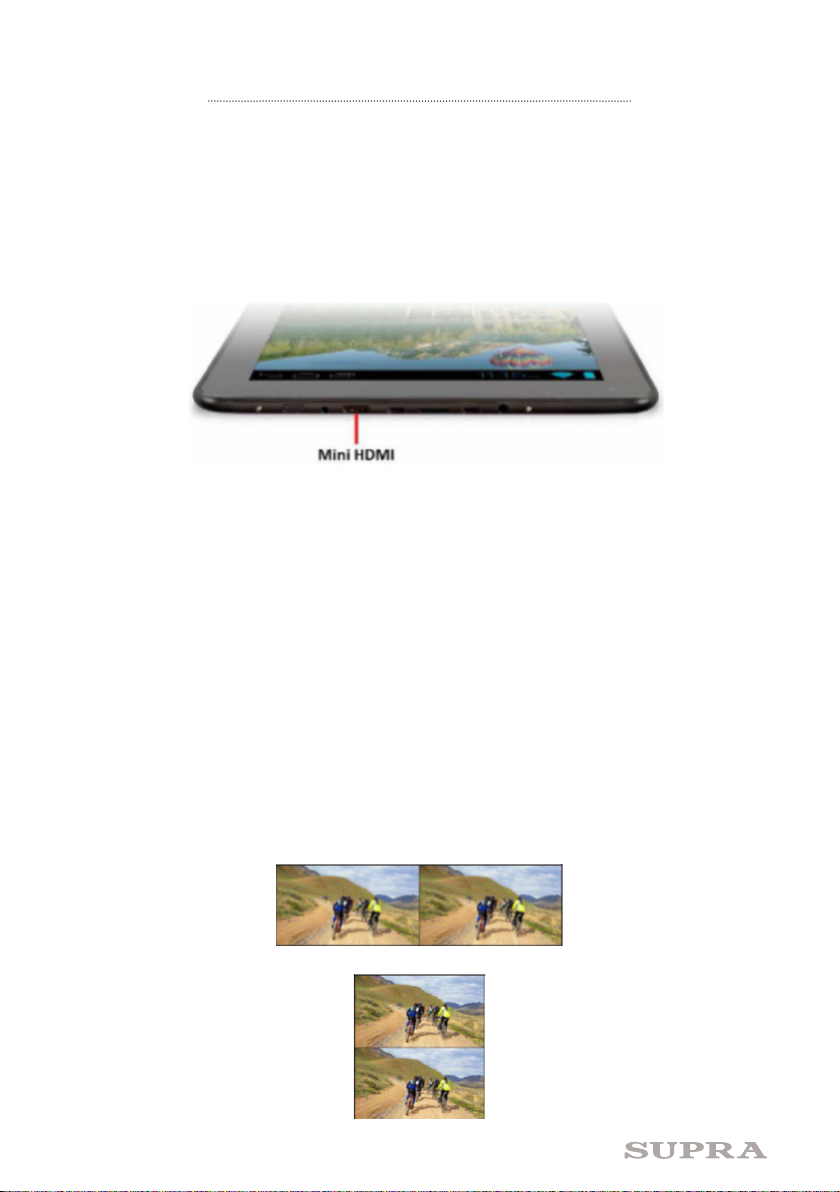
Воспроизведение видео на экране телевизора
Вы можете подключить п ланшетный компьютер к телевизору, чтобы просматрив ать видео на большом экране.
ПРИМЕЧАНИЕ:
Для подключения к телевизору потребуется соединительный кабел ь Mini-HDMI – HDMI
Чтобы подключит ь планшетный компьютер к телевизору, сделайте с ледующее.
1. Подключите разъем Mini-HDMI соедин ительного кабе ля к Mini-HDMI разъему планшетн ого компьютера,
а стандартн ый HDMI разъем соединительного кабел я подключите к HDMI разъему телевизора.
Вы можете подключить п ланшетный компьютер к телевизору, чтобы просматрив ать видео на большом экране.
ПРИМЕЧАНИЕ:
Для подключения к телевизору потребуется соединительный кабель Mini-HDMI – HDMI
Чтобы подключит ь планшетный компьютер к телевизору, сделайте с ледующее.
1. Подключите разъем Mini-HDMI соедин ительного кабе ля к Mini-HDMI разъему планшетн ого компьютера,
а стандартн ый HDMI разъем соединительного кабел я подключите к HDMI разъему телевизора.
2. Включите те левизор и переключите его в режим HDMI (см. руководс тво по эксплуатации телевизора).
3. Планшетный компьютер автоматически перейде т в реж и м HDMI и начнет передавать изображение на экран
телевизора.
ПРИМЕЧАНИЕ: Планшетный компьютер поддерживает воспроизведение 3D видео на телевизоре HD-Ready
с поддержкой 3D. Вам просто нужно начать воспроизведение 3D видео так же, как обычного видео 2D, а на вашем
телевизоре выбрать подходящий режим 3D (верх/низ, лево/право, см. ниже). Как это делать, вы можете узнать из
руководства по эксплуатации телевизора.
Режим L/R – лево/право
Режим L/R – лево/право
16
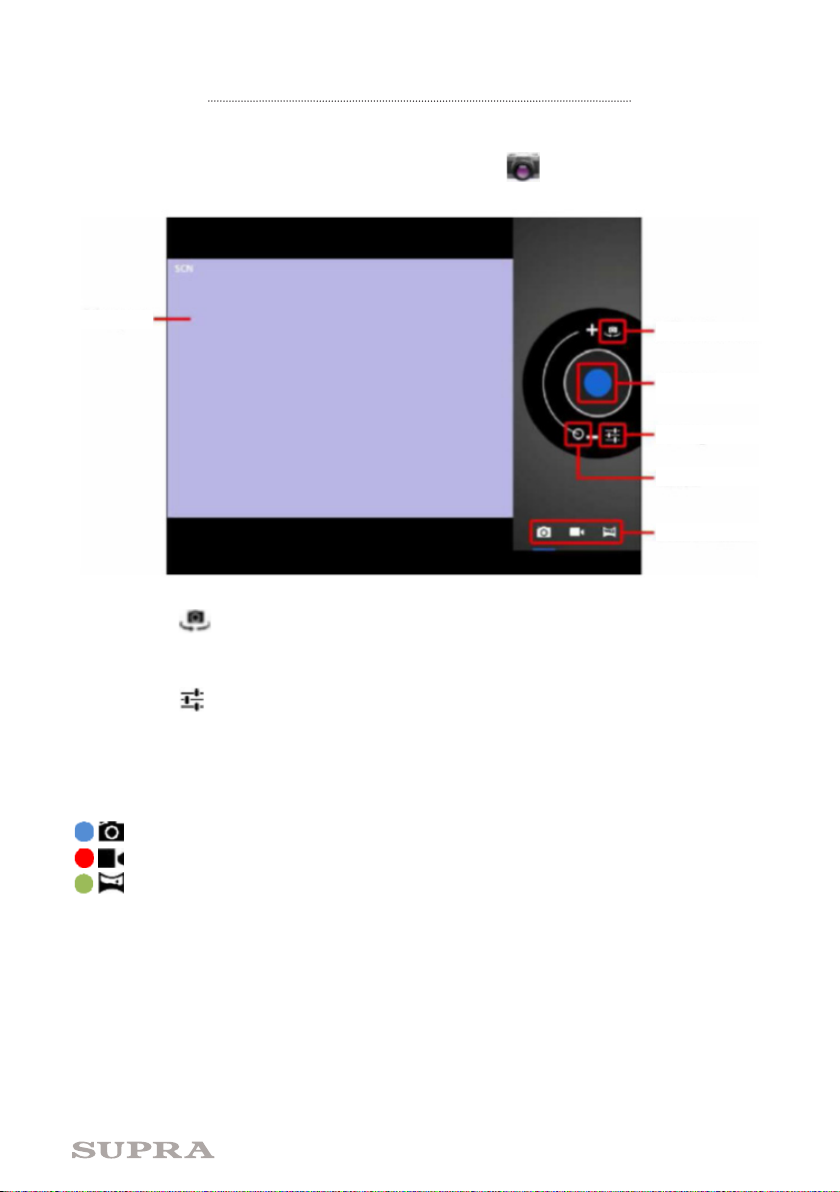
Встроенные камеры
Приложение Camera/Камера планшетного компьютера позволяет вам делать фотографии и записывать
видеоклипы с помощью встро енных камер.
Чтобы запусти ть приложение Камера, коснитесь значка Camera /Камера в меню приложений.
Окно просмотра
Выбор камеры
Иконка фотографирования
начала видеозаписи
Настройки
Масштаб
Режимы камеры
Касайтесь значка , чтобы переключать переднюю или заднюю камеру.
Используйте окно про смотра для выбора ну жной сцены.
Перемещайте ползунок п о шкале масштаба, чтобы увеличивать и ли уменьшать изображение.
Коснитесь значка , чтоб ы перейти в меню настройки парамет ров съёмки, таких как, баланс б елого, экспозицию
и др.
Коснитесь значка фотографирования/начала видеозаписи, чтобы сделать фотографию или начать запись видео
в зависимости от текущего режим а.
Коснитесь значка ну жного режима камеры, чтобы перейти в этот р ежим. При изменении режимов будет менятьс я
цвет значка фотографиров ания/начала видеозаписи:
- фотографирование (один снимок);
- видеозапись;
- панорамная с ъемка.
17
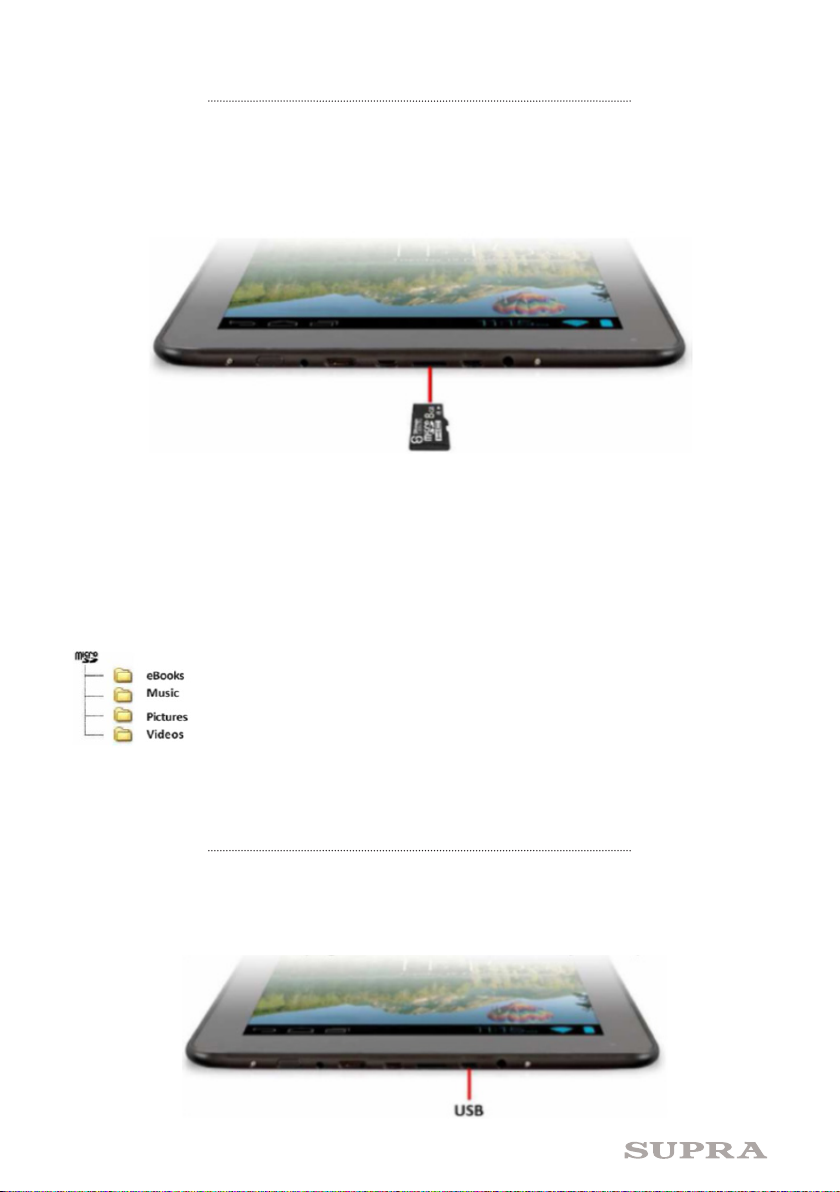
Дополнительная карта памяти
Планшетный компьютер об о рудован встроенной памятью, но вы можете увеличить объем памяти, установив
дополнительно карт у памяти MicroSD или MicroSDHC емкост ью до 32 Гб.
Рекомендуется использовать карту памяти MicroSD как накопительное устройство, например, копировать на нее
медиафайлы (видео, музыку, фото) с ПК, а затем устанавливать в соответствующи й разъем планшетного
компьютера для воспроизведения.
Чтобы ус тановить карту пам яти, вставьте ее в соответствующи й разъем планшетного комп ью те ра, как показано
на рисунке, до щелчка. Устройс тво автоматически начнет использо вать установленную в него карт у памяти.
Чтобы извлечь карт у памяти, слегка наж мите до нее до щелчка и отпустите. Карта изв лечется из разъема.
ПРИМЕЧАНИЕ:
При работе с различными приложениями вам может потребоваться указать путь к файлам на карте памяти.
Инструкции, как это сделать, смотрите отдельно для каждого приложения.
Поэтому рекомендуется организовать файлы на карте памяти в папки по их типу:
Так вам будет проще указывать путь к нужным файлам для приложений.
Подключение к ПК
Вы можете подключить п ланшетный компьютер к ПК для пере дачи файлов по соединительному каб елю USB. Чтобы
подключить п ланшетный компьютер к ПК, сделайте с ледующее.
1. Подключите разъем Mini-USB соединительного кабеля к Mini-USB разъему планшетного компьютера,
а стандартн ый USB разъем сое динительного кабеля подключ ите к USB порту компьютера.
18
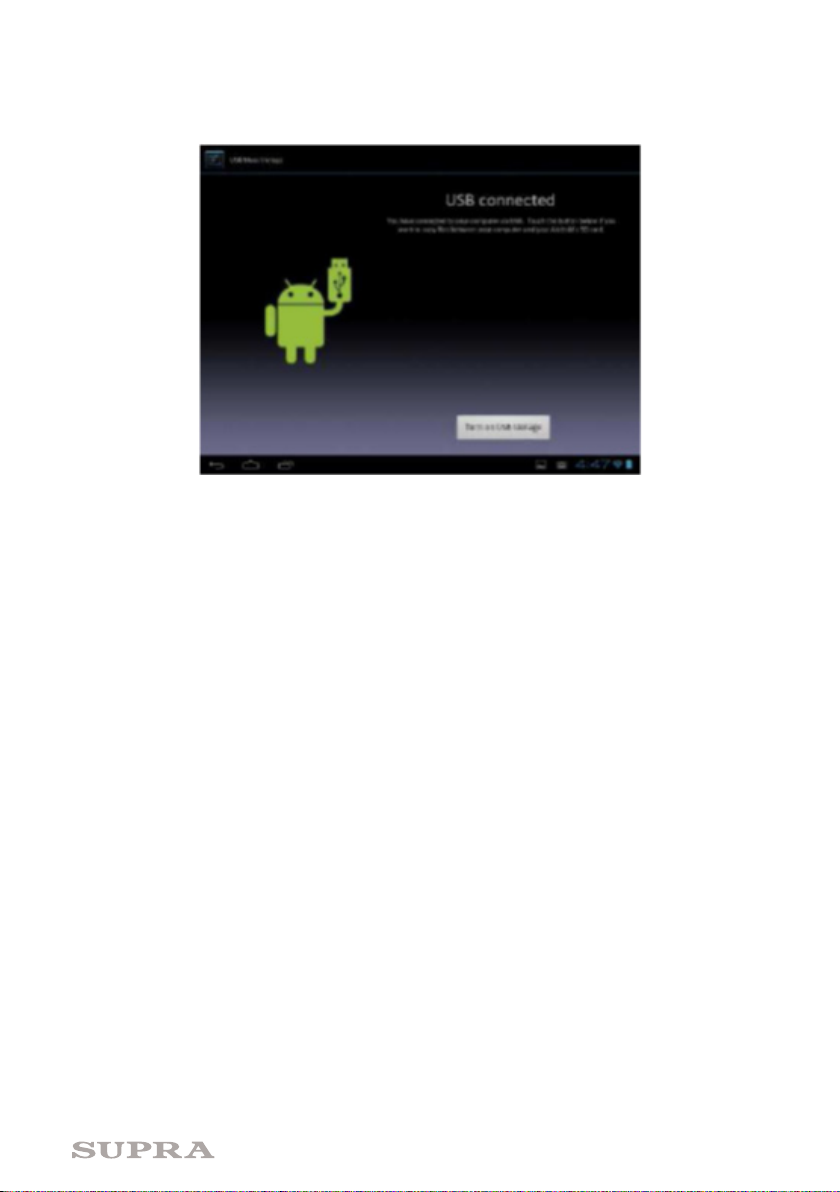
2. Windows может предложить использовать Мастер установки нового оборудования, нажмите «Отмена», чтобы
закрыть его.
3. Коснитесь с троки состояния в нижней час ти экрана планшетного компьютера.
2. Windows может предложить использовать Мастер установки нового оборудования, нажмите «Отмена», чтобы
закрыть его.
3. Коснитесь с троки состояния в нижней час ти экрана планшетного компьютера.
4. Коснитесь опции «USB connected» («USB подключен) и выбер ите «Turn on USB storage» («Включить режим
накопителя USB»). Планшетный компьютер будет определен ПК как новый диск в папке «Мой компьютер».
Перетаскивайте ф айлы на диски планшетного компьютера, как вы это де лаете для других внешних накопи телей.
Рекомендуется организ овать файлы в папки по их типу (Музыка, Элект ронные книги, Видео, Фото).
Чтобы отключи ть планшетный компьютер от ПК, сделайте с ледующее:
1. Коснитесь опции «Turn o USB storage» («Отключить режим накопителя USB») перед тем, как отсоединять USB
кабель.
2. Отсоедините USB кабе ль.
ПРИМЕЧАНИЕ:
Если вы не отключите режим накопителя, а просто отсоедините кабель, то приложения AndroidTM, возможно,
не смогут получить доступ к памяти, что приведет к сбоям в работе устройства. Всегда отключайте режим
накопителя перед отсоединение кабеля USB.
19

БЕЗОПАСНАЯ УТИЛИЗАЦИЯ
Ваше устройств о с проектировано и изготовлено из высококачест в енны х материалов и компонентов,
которые можно утилизировать и использовать повторно.
Если товар имеет символ с зачеркнутым мусорным я щиком на колесах, это означает, что товар
соответствует Европейской директиве 2002/96/ЕС.
Ознакомьтесь с местной сис темой раздельного сбора электрических и электронных товаров. Соблюдайте местные
правила.
Утилизируйте старые устройства отдельно от бытовых отходов. Правильная утилизация вашего товара позволит
предотвратить возможные отрицательные после дствия для окружающей среды и здоровья людей.
ТЕХНИЧЕСКИЕ ХАРАКТЕРИСТИКИ
űTFT-экран 9.7” (разрешение 1024x768, отношени е сторон 4:3)
űЕмкостная сен сорная панель для п ростого управ ления касанием пальце в, 10 точек касания
űОперационная система Android 4.1
űПроцессор RK306 6 двух-ядерный Cor tex A9 1.6 ГГц
űОперативная пам ять 1 Гб DDR3
űОбъем встро енной памяти: 8 Гб
űПоддержка карт па мяти: Micro SD до 32 Гб
űИнтерфейс WI-FI 8 02.11 b/g/n для подк лючения к беспров одной сети и выходу в интерн ет
űBluetooth 3.0
űПоддержка внешних 3G модемов
űВидеокамеры: 0.3 MP- фрон тальная, 2.0 MP- на задней с тороне
űАвтоматическая ориентация экрана
űMini HDMI терминал с под держкой 1080P 3D
űмикро USB 2.0 для подк лючения внешних ус тройств, 3.5 mm выход н а наушники
űВидео форматы: AVI (H.264, DIVX, DIVX, XVID, rm, rmvb, MKV (H.264, DIVX, DIVX, XVID), WMV, MOV, MP4(H.264, MPEG, DIVX, XVID),
MPEG, MPG, FLV(H.263, H.264)
űАудио форматы: MP3,WMA,MP2,OGG,AAC,M4A,MA4,FLAC,APE,3GP,WAV
űВозможность установки приложений для платформы Android
űАккумулятор емкостью 7000 mAh, время непрерывной работы 6 часов.
űПокрытие задн ей крышки типа sof t touch
űРазмеры прибора: 242x189x9,9 мм
űРазмеры коробки: 280 x230x70 мм
űВес прибора: 0,625 кг
űВес с упаковкой: 1,273 кг
Производитель: СУПРА ТЕХНОЛОДЖИС ЛИМИТЕД
КНР, Го нконг, Квин з Роуд Централ, 222, Кай В онг Коммершиал Би лдинг, ЛГ2/Ф., комната 2.
Сделан о в КНР.
Товар сертифицирован в соответствии с законом «О защите прав потребителей»
АВ01
20
